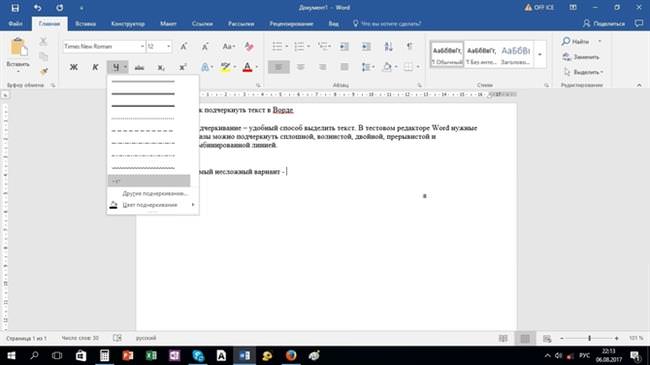Підкреслення – найзручніший спосіб виділити текст. У тестовому редакторі Word потрібні фрази можна підкреслити суцільний, хвилястою, подвійний, переривчастим і комбінованої лінією різного ступеня інтенсивності або кольору. Ініціювати набір тексту з акцентуванням можна кількома способами.
Найпростіше рішення – у вкладі «Головна» простим натисканням на піктограму «Ч» активувати необхідний режим. За замовчуванням фрази будуть виділятися однією рисою знизу. Інший вид акцентування можна налаштувати, попередньо визначивши спосіб виділення. Перелік доступних варіантів відкривається при натисканні на кнопку трикутник поруч (розташована праворуч від «Ч»).
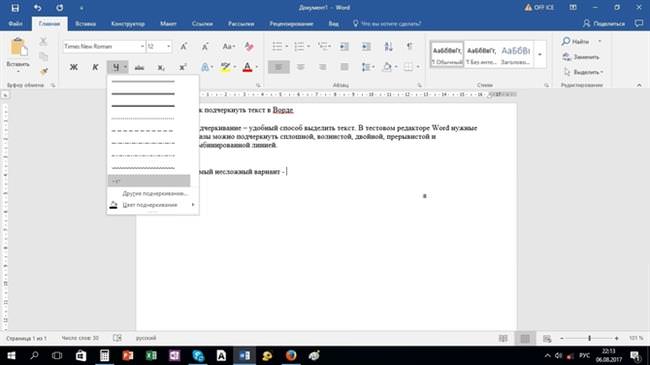
Аналогічне, більш розширене меню можна викликати через режим налаштування шрифтів. Досить вибрати пункт «Інші підкреслення» або послідовно перейти до вкладки «Головна» — «Шрифт» — «Підкреслення»
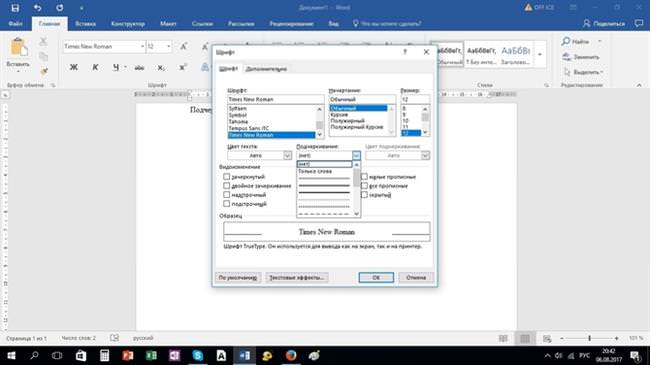
Щоб акцентувати вже набраний текст або його фрагмент слід лівою кнопкою миші або за допомогою комбінації клавіш «Shift»+«>» його виділити і активувати необхідний вид. У переліку варіантів є підкреслення тільки слів без пробілів між ними.
Підкреслення без тексту
У програмі Word можна створювати шаблони документів, запрошень передбачають без слів. В такі линнатуры згодом вписується певна інформація від руки.
Простий спосіб малювання лінії наступний: потрібно активувати кнопку «Ч» і далі за допомогою поєднання клавіш Ctrl+Shift і утримання Пробіл з потрібного місця вичертити линнатуру необхідної довжини

Інший нескладний варіант утриманням клавіш Shift і «-» викреслювати смугу необхідної довжини.

Накреслити линнатуры можна за допомогою вставки фігури «лінія». Слід встановити курсор у потрібне місце і послідовно перейти до меню «Вставка»-«Ілюстрації»-«Фігури»-«Лінія». При утриманні клавіші Shift смуги виходять горизонтальними.

Перевірка правопису – перевірка тексту на помилки
Якщо потрібні використовувати горизонтальні і вертикальні лініями, то рекомендується скористатися режимом вставки таблиці.